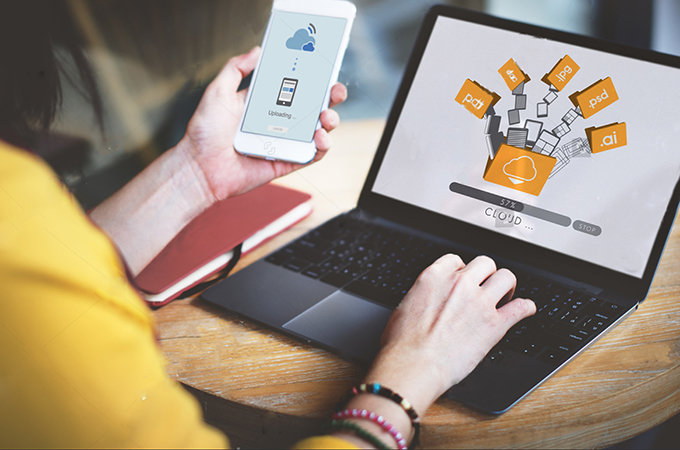
Ciò che distingue il Samsung S10 da altri smartphone è il suo spazio di archiviazione incredibilmente ampio, fino a 1 TB, e la RAM fino a 12 GB che garantisce un funzionamento fluido e duraturo e, soprattutto, una gestione dei file ottimale. Grazie a tutto questo, all’occorrenza possiamo trasferire molti file importanti e foto da un computer al telefono senza preoccuparci per uno spazio di archiviazione insufficiente.
Come trasferire i file salvati in un PC su Samsung S10
ApowerManager
Considerate la performance professionale e le funzioni polivalenti, ApowerManager rientra indubbiamente tra le scelte migliori. Si tratta di un programma di trasferimento in grado di trasferire una serie di file tra dispositivi mobili e computer. Potrai anche effettuare il backup di file importanti archiviati sul tuo telefono o personal computer e ripristinarli facilmente in qualsiasi momento. Per trasferire file da PC a Samsung S10 usando ApowerManager, segui semplicemente il procedimento qui sotto:
- Cerca e scarica l’applicazione sia su PC che su Samsung S10 e avviala sui due dispositivi.
- Collega il tuo Samsung S10 al PC usando un cavo USB o via Wi-Fi.
Via USB:
Scegliendo la connessione USB, dovrai impostare l’USB per MTP o PTP e autorizzare il debug USB nella finestra pop-up.
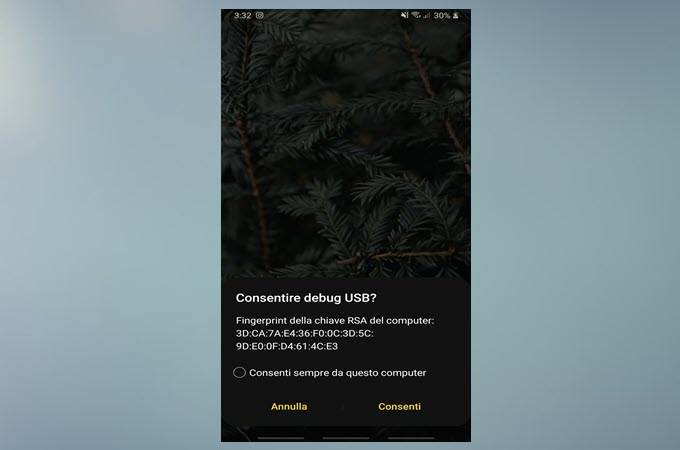
Via Wi-Fi:
1.Usando la rete, dovrai collegare il Samsung S10 e il PC alla stessa rete Wi-Fi, toccare il pulsante del collegamento sull’app del telefono e scegliere l’icona del computer. Tocca “Scansiona” per scansionare il codice QR sul desktop del computer.
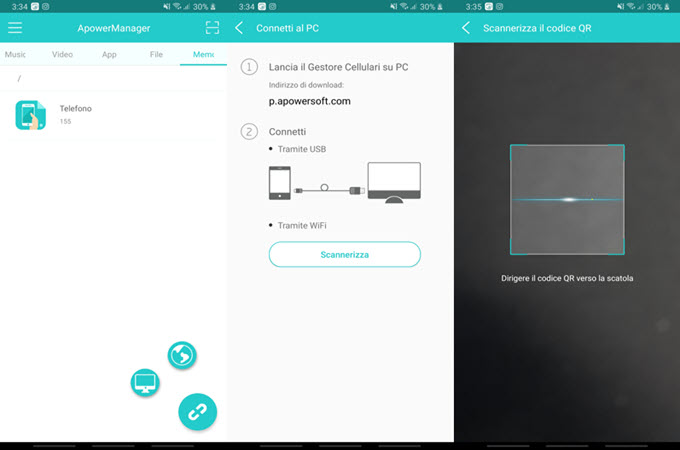
2. Vai alla voce “Gestisci” nella parte alta dell’interfaccia. Poi, clicca su “Foto”, “Musica” o altre schede e seleziona i file che vuoi trasferire, quindi vai in “Importa”>”Importa file” per trasferire i file, come ad esempio immagini, dal PC al Samsung S10.
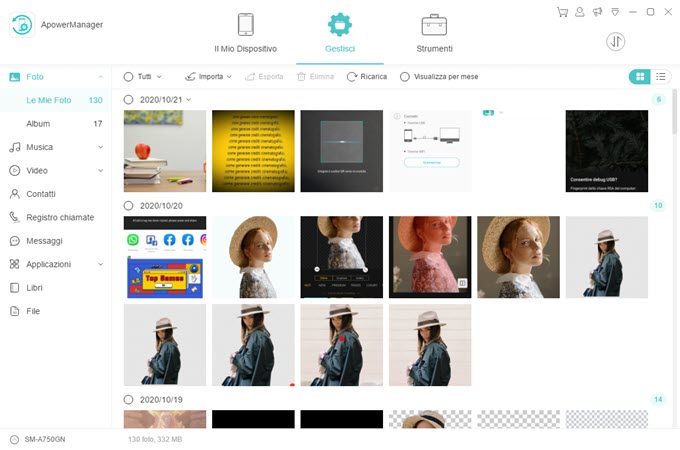
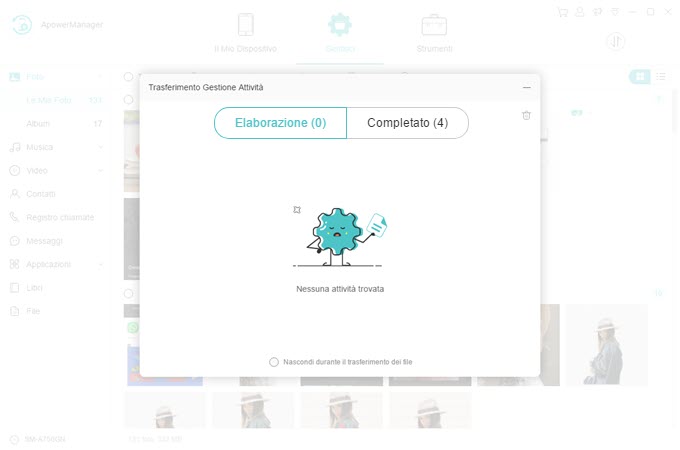
AirMore
AirMore è un’app gratuita per Android che permette agli utenti di archiviare, spostare e duplicare vari file ovunque con una connessione Internet. Mediante l’applicazione, potrai trasferire i tuoi dati dal tuo PC al tuo Samsung S10 senza alcun problema. Segui semplicemente la seguente procedura:
- Installa l’applicazione sul tuo telefono e accertati che il telefono e il PC siano connessi alla stessa rete wireless.
- Visita il sito di AirMore e apri l’app di AirMore sul telefono, tocca il pulsante “Scannerizza per connettere”, poi usa il telefono per scansionare il codice QR, in modo che i due dispositivi si connettano.
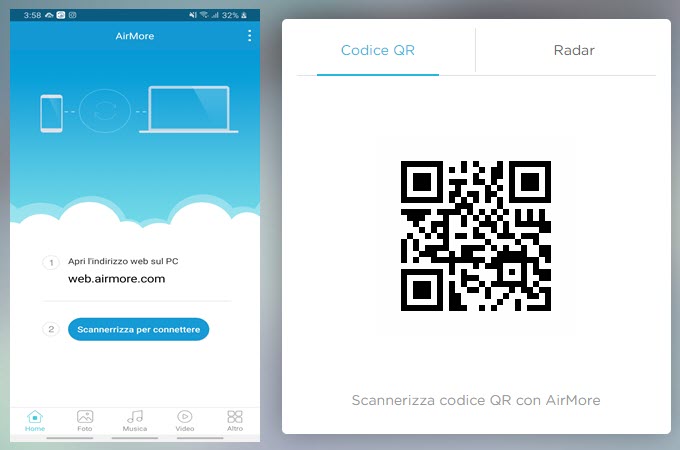
- Una volta connessi, apparirà l’interfaccia principale con le informazioni di base del tuo telefono. Clicca su “Documenti”, “Musica” o un’altra icona sulla barra di sinistra e apparirà l’elenco dei file. Poi, tocca “Importa” e “Importa file” per scegliere i file che vuoi trasferire dal tuo PC al tuo telefono.
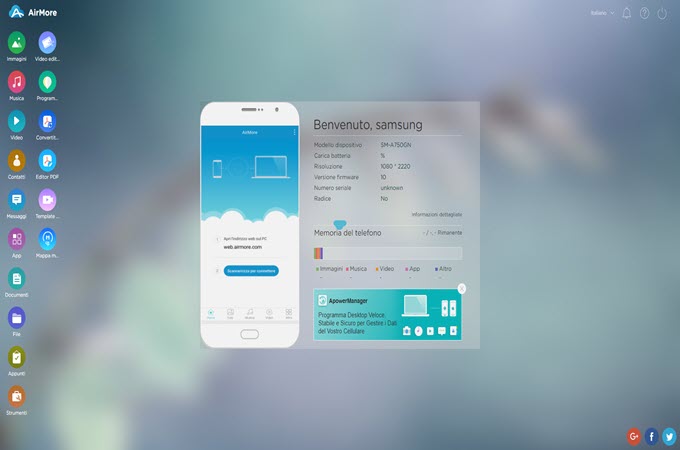
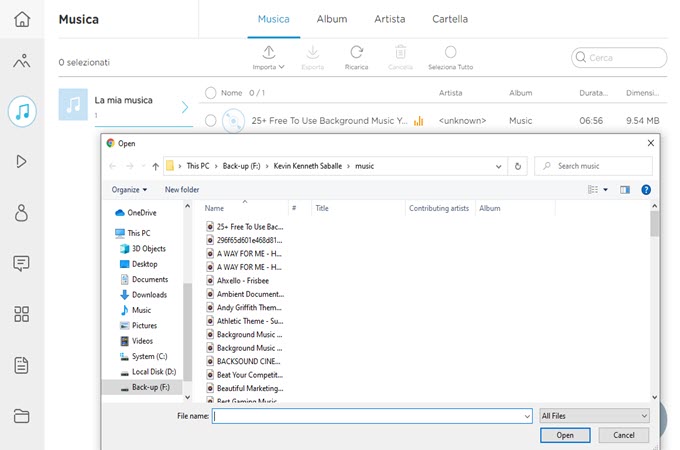
Samsung Data Manager
Samsung Data Manager è uno dei migliori assistenti per condividere file tra un PC e uno smartphone Samsung, incluso il Samsung S10. Puoi visualizzare tutti i file sul tuo telefono Samsung e sul tuo computer prima di esportarli. Poi, potrai trasferirli a tuo piacimento.
- Installa e avvia Samsung Data Manager e usa un cavo USB per collegare il tuo dispositivo Samsung al PC. L’applicazione rileverà il telefono connesso e lo mostrerà sull’interfaccia.
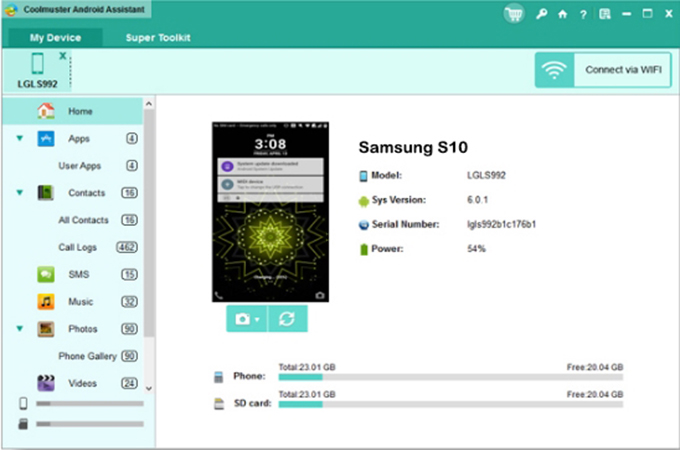
- Dovresti vedere tutti i file del tuo telefono sulla barra laterale a sinistra, come Musica, Foto e Contatti. Tocca il pulsante “Aggiungi” per avviare il trasferimento dal PC al telefono. Puoi vedere un’anteprima di ciò che hai selezionato da inviare al Samsung S10.
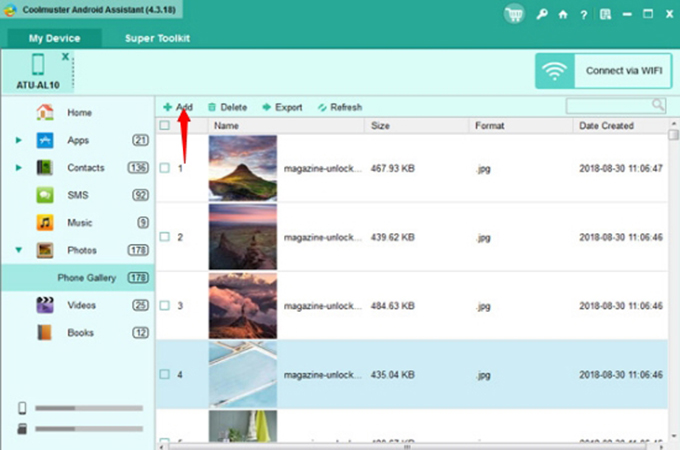
AirDroid
AirDroid ti permette di trasferire e gestire file comodamente. Puoi sincronizzare tutti i dati che desideri. Segui questi passaggi per iniziare il trasferimento:
- Scarica e avvia l’applicazione e crea il tuo account.
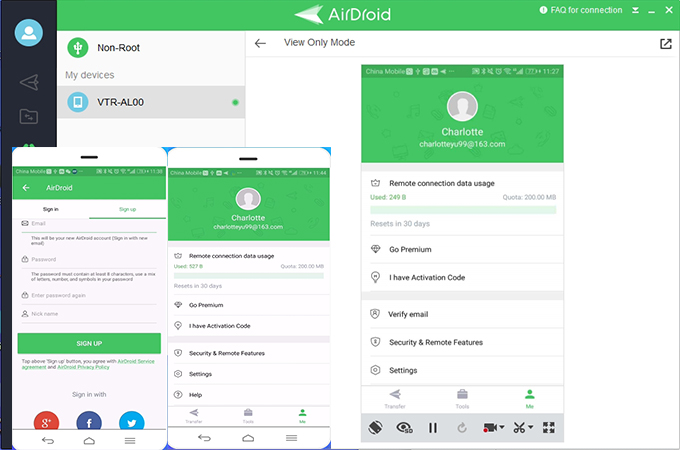
- Apri il sito e accedi e potrai vedere il tuo dispositivo mobile. Clicca sull’icona “File” e potrai scegliere di continuare cliccando sul pulsante “Seleziona file”, oppure potrai semplicemente trascinare i file dal tuo computer al telefono. La velocità di trasferimento dipende dalle dimensioni dei file e dalla qualità della connessione.
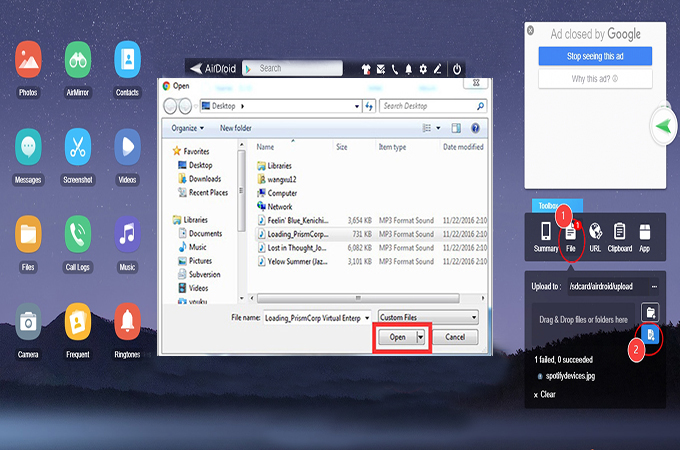
In sintesi:
Dato il mondo attuale, pieno di numerosissime informazioni, in quanto utenti di smartphone eravamo soliti preoccuparci per la memoria insufficiente dei nostri dispositivi. Ma gli ultimi anni hanno visto l’ascesa di nuovi dispositivi caratterizzati da ampia memoria e spazio di archiviazione. Il Samsung S10 su cui ci siamo concentrati ne è un ottimo esempio. Con il suo ampio spazio di archiviazione, possiamo trasferire cose più o meno importanti da un computer al nostro telefono, così da potervi accedere in qualsiasi momento. Tutti e tre i programmi sopracitati possono aiutarti ad effettuare il trasferimento, ma ApowerManager presenta la migliore performance rispetto agli altri. Spero che il mio consiglio ti possa risultare utile.

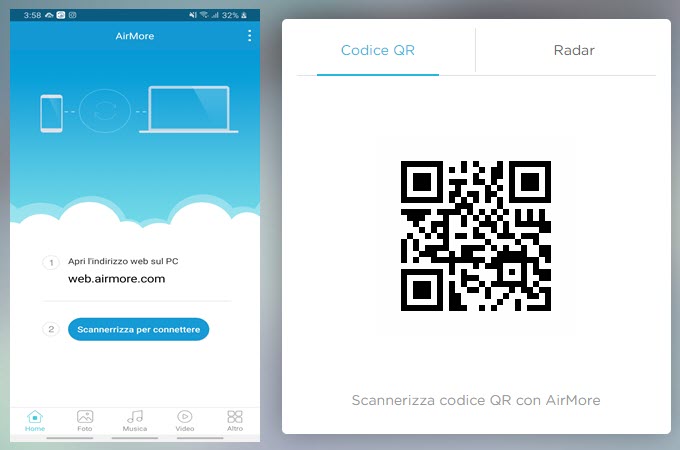
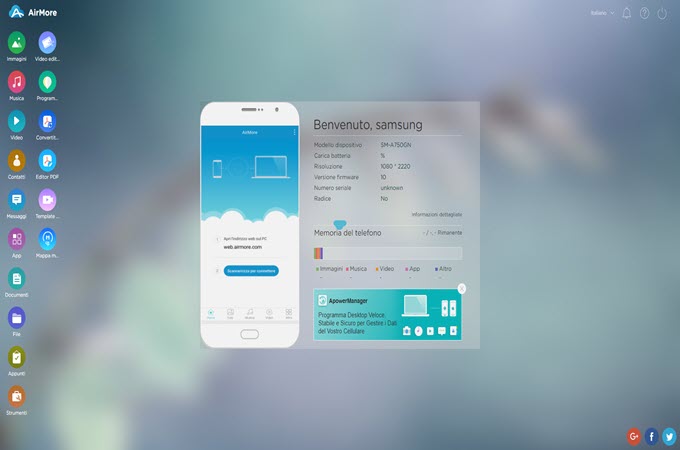
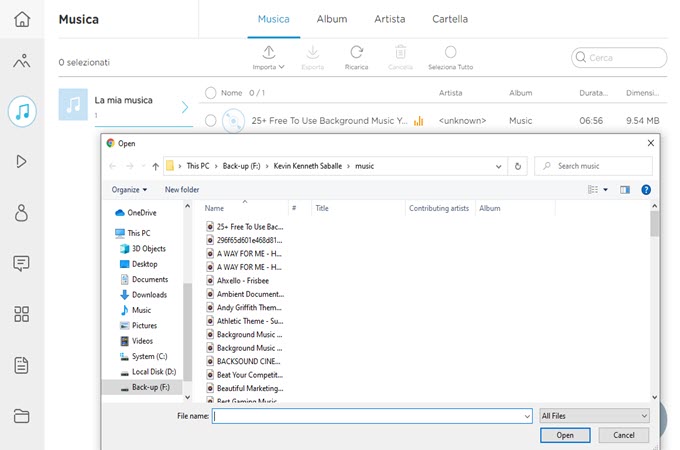
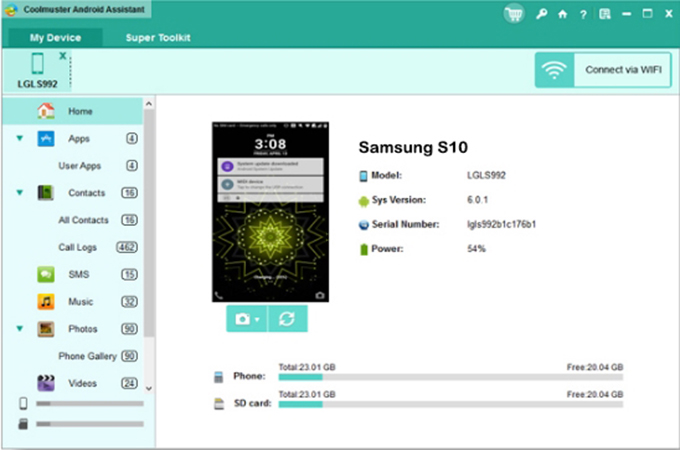
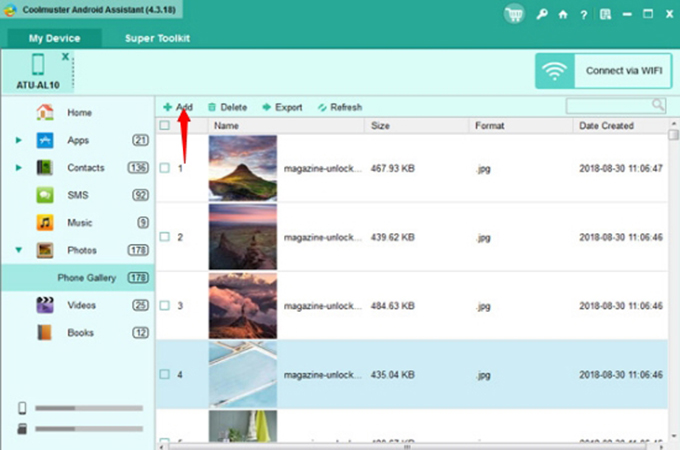
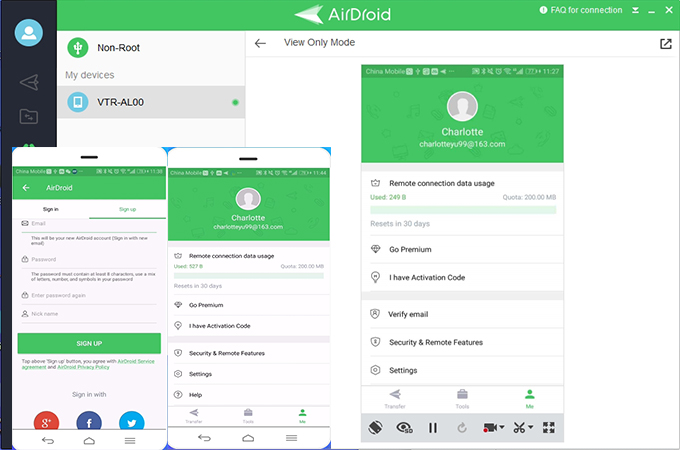
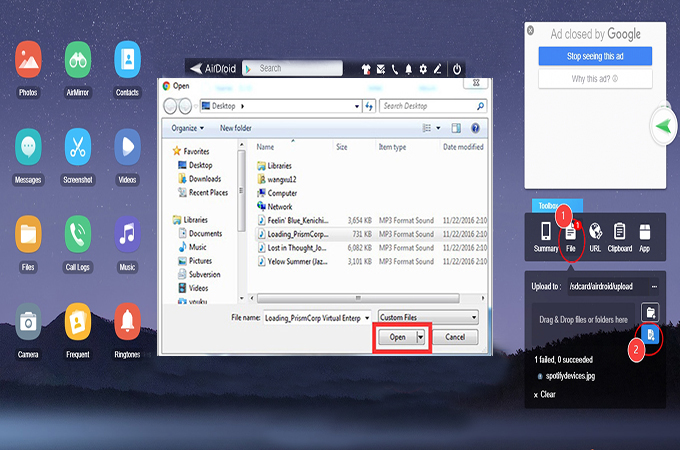
Lascia un commento